Jak opravit selhání aplikace Skype nebo problém s přihlášením na iPhone 11/11 Pro / 11 Pro Max
Různé / / August 05, 2021
Skype je jednou z populárních a docela starších aplikací chat messenger, které nabízejí online hlasové hovory, videohovory, chatové zprávy atd. Lze jej použít buď z mobilní aplikace, nebo z počítače a vyžaduje Skype ID. Spousta uživatelů stále používá Skype jako online komunikační službu nebo platformu po celém světě. Pokud ale v případě aplikace Skype dojde k nějaké chybě nebo problémům na vašem iPhonu, podívejte se na průvodce Jak opravit selhání aplikace Skype nebo problém s přihlášením iPhone 11/ 11 Pro / 11 Pro Max.
Aplikace Skype je oficiálně k dispozici pro obě mobilní platformy, jako je iOS a Android. Někdy však mohou uživatelé kvůli nové aktualizaci softwaru nebo softwarové chybě nebo kvůli samotnému problému s aplikací Skype čelit chybám nebo zhroucení aplikace na iPhonu. Může se také stát, že kdykoli se pokusíte přihlásit k účtu Skype, aplikace pokaždé selže. Nyní, pokud k tomuto druhu problému dochází poměrně často nebo velmi často, měli byste se podívat na níže uvedeného úplného průvodce řešením problémů.

Obsah
-
1 Jak opravit selhání aplikace Skype nebo problém s přihlášením na iPhone 11/11 Pro / 11 Pro Max
- 1.1 1. Restartujte iPhone 11
- 1.2 2. Vynutit zavření aplikace Skype a restartovat iPhone
- 1.3 2. Aktualizujte čekající aplikace a opravte aplikaci Skype, která narazila na iPhone 11
- 1.4 3. Odstraňte aplikaci Skype a znovu ji nainstalujte
- 1.5 4. Aktualizace verze softwaru (iOS)
- 1.6 5. Obnovte všechna nastavení a opravte aplikaci Skype, která narazila na iPhone 11
Jak opravit selhání aplikace Skype nebo problém s přihlášením na iPhone 11/11 Pro / 11 Pro Max
Stejný problém nyní čelí uživatelům zařízení řady iPhone 11, protože společnost Apple uvedla vůbec první beta aktualizaci iOS 12. Ačkoli pro většinu uživatelů tento problém nebyl velký problém, je velmi dráždivý a častý. V tomto případě se důrazně doporučuje problém vyřešit co nejdříve.
Nejprve byste měli zkontrolovat, zda tento problém způsobuje připojení k internetu, problém s baterií, nevyřízená aktualizace aplikace, nevyřízená aktualizace softwaru, problém s úložným prostorem. Pokud ne, můžete vyzkoušet všechna možná řešení nebo řešení, která můžete na svém iPhone vyzkoušet.
1. Restartujte iPhone 11
- Stiskněte a několik sekund podržte současně vypínač / boční tlačítko + tlačítko pro zvýšení / snížení hlasitosti.
- Na obrazovce se zobrazí lišta Posunutí k vypnutí.
- Nyní uvolněte obě tlačítka.
- Přetažením / posunutím lišty vypnete iPhone 11.
- Po několika vteřinách dlouze stiskněte tlačítko Napájení / Boční, dokud se nezobrazí logo Apple.
- Uvolněte tlačítko a počkejte, až se zařízení nabootuje do systému.
2. Vynutit zavření aplikace Skype a restartovat iPhone
- Přejetím prstem nahoru ze spodní části domovské obrazovky a pozastavením otevřete nedávné karty aplikací.
- Poté přejetím prstem doprava nebo doleva přejděte na kartu aplikace Skype.
- Kartu zavřete přejetím prstem nahoru.
Poté restartujte iPhone podle následujících pokynů:
- Stiskněte a několik sekund podržte tlačítko Zvýšení hlasitosti + Boční / Napájení.
- Zobrazí se lišta na Vypnutí.
- Přetažením jezdce vypnete sluchátko.
- Nyní stiskněte a několik sekund podržte tlačítko Napájení / Boční a zobrazí se logo Apple.
- Nakonec tlačítko uvolněte a zařízení se restartuje.
2. Aktualizujte čekající aplikace a opravte aplikaci Skype, která narazila na iPhone 11
- Otevřete App Store> klepněte na ikonu profilu uživatele (pravý horní roh).
- Přejděte trochu dolů na možnost Dostupné aktualizace.
- Zde se v části Nadcházející automatické aktualizace zobrazí všechny čekající aplikace, které je třeba aktualizovat.
- Klepněte na tlačítko Aktualizovat vedle aplikace Skype (je-li k dispozici).
- Nainstaluje se nová aktualizace.
- Poté otevřete aplikaci Skype a zkontrolujte, zda funguje dobře nebo ne.
3. Odstraňte aplikaci Skype a znovu ji nainstalujte
- Klepněte a podržte ikonu aplikace, kterou chcete odinstalovat nebo odstranit.
- Ikony se začnou třást nebo získáte možnosti úprav.
- Klepnutím na ikonu (x) v aplikaci ji odstraníte.
- Znovu vás požádá o potvrzení procesu odstranění.
- Potvrďte dalším klepnutím na tlačítko Odstranit.
- Po dokončení restartujte iPhone.
- Nyní se vraťte do App Store a vyhledejte aplikaci Skype a poté klepněte na tlačítko ZÍSKAT nebo ikonu cloudu.
- Aplikace se nainstaluje na váš iPhone znovu.
- Poté otevřete aplikaci Skype a zkontrolujte, zda si vede dobře nebo ne.
4. Aktualizace verze softwaru (iOS)
- Přejděte na Nastavení iPhone> Klepněte na Obecné.
- Klepněte na Aktualizace softwaru> Pokud je k dispozici nejnovější aktualizace firmwaru, dostanete oznámení.
- Dále si jej musíte stáhnout a nainstalovat.
- Poté postupujte podle pokynů na obrazovce a vaše zařízení se restartuje do nového systému.
5. Obnovte všechna nastavení a opravte aplikaci Skype, která narazila na iPhone 11
- Přejděte na Nastavení iPhone.
- Klepněte na Obecné> Vyberte Obnovit.
- Zvolte Obnovit všechna nastavení.
- Pokud se zobrazí výzva, zadejte přístupový kód zařízení.
- Potvrďte dalším klepnutím na Obnovit všechna nastavení.
- Restartujte sluchátko.
Předpokládáme, že jste tohoto průvodce řešením problémů shledali docela užitečným a že problém s aplikací Skype byl ve vašem zařízení iPhone 11/11 Pro / 11 Pro Max opraven. Pokud máte nějaké dotazy, dejte nám vědět v komentářích níže.
Subodh miluje psaní obsahu, ať už jde o technologie nebo jiný. Poté, co rok psal na technickém blogu, ho to nadchlo. Rád hraje hry a poslouchá hudbu. Kromě blogů je návykový na stavění herních PC a úniky smartphonů.

![Jak nainstalovat Stock ROM na Maxvi MS502 Orion [Firmware File / Unbrick]](/f/4eeb0c53d04f237e551167212489d561.jpg?width=288&height=384)
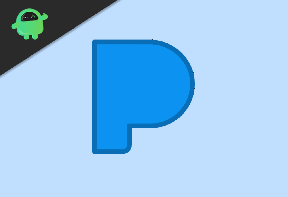
![Jak sledovat HBO Max na televizi Roku [Kompletní průvodce]](/f/9b5a8676d8fd5f4f22abe8711c3f017e.jpg?width=288&height=384)